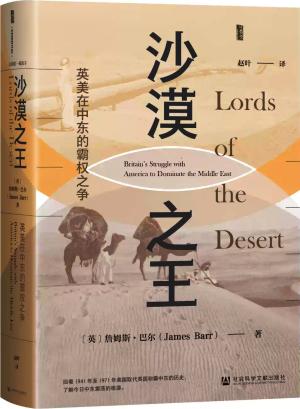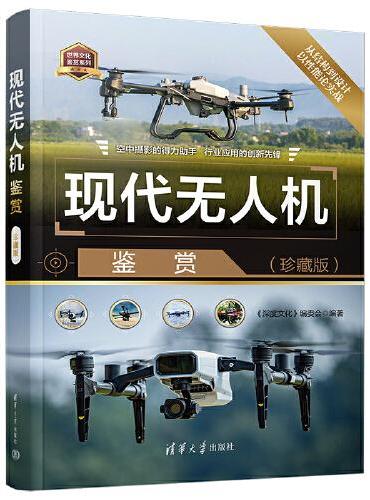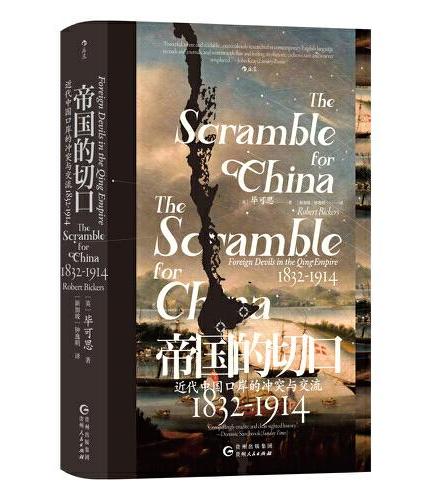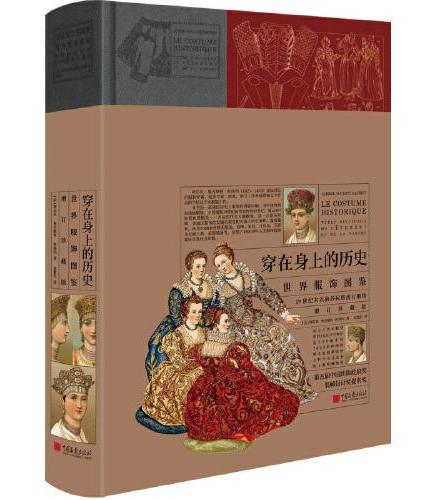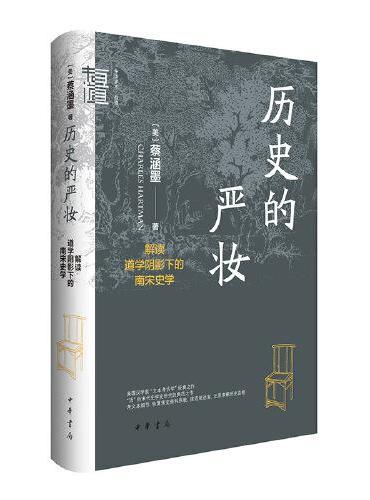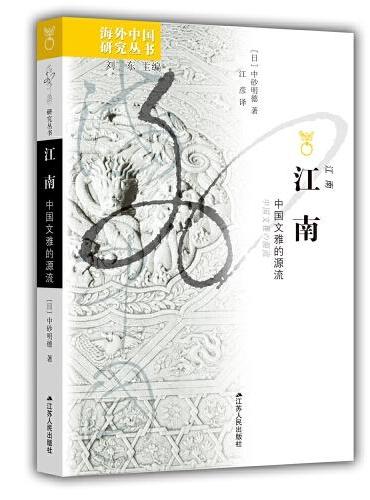新書推薦:
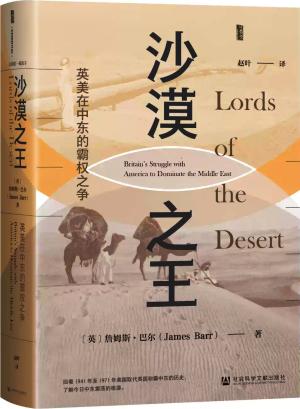
《
甲骨文丛书·沙漠之王:英美在中东的霸权之争
》
售價:HK$
110.9

《
汗青堂丛书147·光明时代:中世纪新史
》
售價:HK$
85.1

《
能成事的团队
》
售價:HK$
111.9
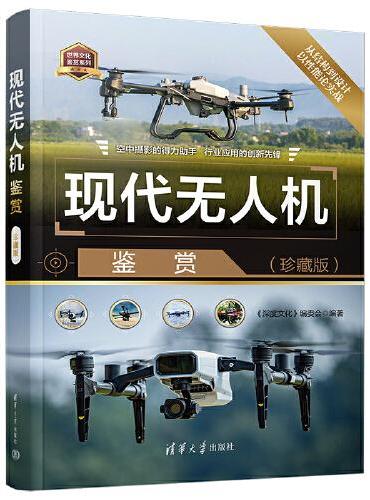
《
现代无人机鉴赏(珍藏版)
》
售價:HK$
78.2
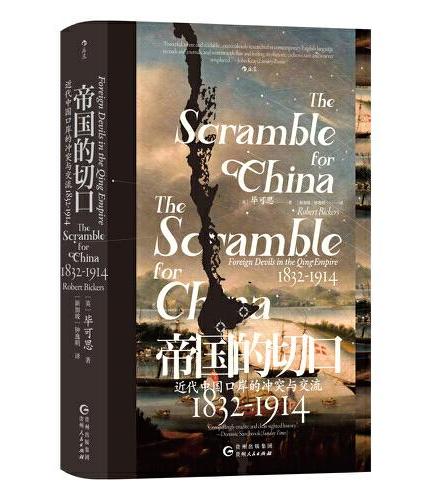
《
汗青堂丛书·晚清风云(4册套装):帝国的切口 清朝与中华传统文化 太平天国运动史 冲击与回应
》
售價:HK$
427.8
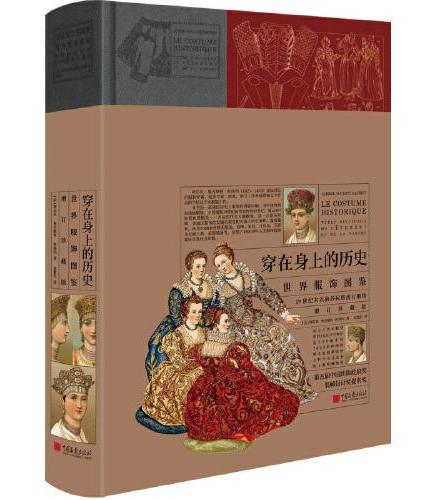
《
穿在身上的历史:世界服饰图鉴(增订珍藏版)
》
售價:HK$
557.8
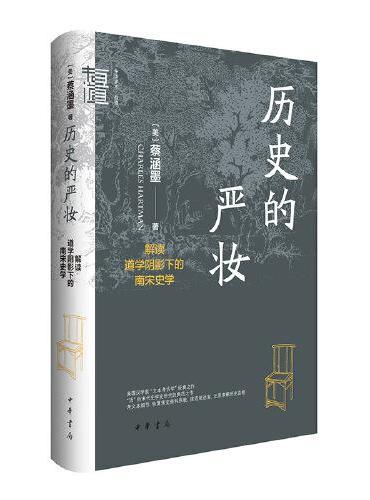
《
历史的严妆:解读道学阴影下的南宋史学(中华学术·有道)
》
售價:HK$
109.8
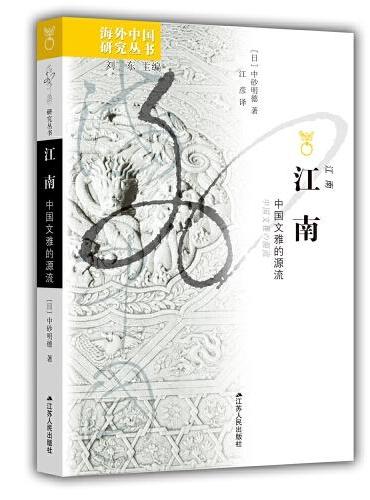
《
海外中国研究·江南:中国文雅的源流
》
售價:HK$
76.2
|
| 內容簡介: |
word文档的美化可以根本性的提高上司、下属、同事对你的关注,而且你的建议、报告、创意会更容易被记住核心而不是细枝末节。具体内容包括:word在职场中的真实作用;一些简单、有效的美化word文档的要点;攻克老板的三大绝招——图像、表格、图表;如何利用word模板做既美观又实用的文档;办公文件管理艺术;word常用技巧,它们可以帮助你养成良好的习惯和解决常见的操作技术疑难。在介绍图像和图表艺术的时候,书中还为你准备了photoshop(图像处理专业软件)和mindmanager、visio(这两者是图表设计专业软件)的知识,可以让你更加容易的在文档中实现图像和图表的设计。
《竞争力word原来可以这么用》不但提供了简单易行的美化文档的方法,还提供了高效使用word的技术,非常适合希望相关介绍通过改善自己的word文档获得成功的人员使用。
|
| 目錄:
|
第1章 word内外功散打——大话word!
1.1 word到底能干什么?
1.2 这些问题你遇到过吗?
1.3 word高手看word
1.4 功夫在word外
第2章 泥菩萨要金装——办公岂能大、黑、粗
2.1 好结果来自文档美
2.2 美在哪里
2.3 了解一些简单的设计知识
2.3.1 视觉传达要素
2.3.2 版面与要素之间的关系
2.3.3 点、线、面的结合
2.4 版面要素的组合方法
2.4.1 突出亮点 众星捧月
2.4.2 善用主题 出其不意
2.4.3 制定方案 追求效果
2.5 天天用的文字其实有很多讲究
2.5.1 从中文字符开始
2.5.2 活跃的英文字母
.2.5.3 标题设计风格的表现
2.5.4 标题组合的魅力
2.5.5 标题组合的艺术
2.6 来点颜色
2.6.1 颜色的运用
2.6.2 颜色的模式
2.6.3 配色的技巧
2.7 合理搭配设计要素
2.7.1 图文搭配
2.7.2 表格、图表的搭配
2.7.3 形状、图形的搭配
第3章量体裁衣——办公文档版面设计与美化
3.1 并非自己不应该做和无法做到的事
3.2 从认识纸张和开本开始
3.2.1 一张纸裁开来
3.2.2 常用开本尺寸
3.3 办公文档的设计原则
3.3.1 行文规范符合要求
3.3.2 文档形式完整表现
3.3.3 版面清晰,有条不紊
3.3.4 标新立异突出重点
3.4 办公文档的页面设置
3.4.1 纸张大小的设置
3.4.2 巧妙利用网格
3.5 办公文档的版式设计
3.5.1 一栏布局的版式
3.5.2 左右布局的版式
3.5.3 对角布局的版式
3.5.4 跨页对开的版式
3.5.5 双页排版
3.6 页眉页脚设计
3.6.1 页眉
3.6.2 页脚
3.7 美化要点一:挑选适宜字体
3.7.1 中文字体
3.7.2 英文常用字体
3.8 美化要点二:搭配好颜色
3.8.1 从文章中寻找色彩
3.8.2 色彩搭配运用之法
3.9 美化要点三:空间比例分割
3.9.1 黄金分割比例
3.9.2 轴线分割
3.10 美化要点四:对称均衡
3.10.1 对称排列 遥相呼应
3.10.2 均衡排列 整齐清爽
3.11 美化要点五:善用留白
3.11.1 留白的精髓——空灵
3.11.2 留白的方法——自然和刻意
3.12 美化要点六:节奏与韵律
3.12.1 节奏的感觉
3.12.2 紧凑和稀疏
3.13 美化要点七:变化与统一
3.13.1 变化的要求——巧妙
3.13.2 统一的元素——尽在掌握中
第4章攻克老板绝招一——图像艺术
4.1 完全可以自己处理图像
4.1.1 拿来就用
4.1.2 裁切多余部分后使用
4.1.3 调整色彩后使用
4.1.4 将发虚的图像清晰化后使用
4.2 图像在文档中的作用
4.2.1 图像是视觉艺术
4.2.2 案例:logo的运用
4.3 图像在文档中的排列样式
4.3.1 图像的美化作用
4.3.2 图像的图示化功能
4.3.3 图像的多种排列
4.3.4 图像排列的应用案例
4.4 除了拍摄外,从哪里获得图像
4.4.1 从内部资料中发掘
4.4.2 从业务领域中收集
4.4.3 从日常活动中采撷
4.5 如何挑选图像
4.5.1 主题突出 内容丰富
4.5.2 清晰度高 构图完整
4.5.3 后期加工 裁剪得当
4.5.4 细节处理 提升质量
4.6 word调整图像的八般武艺
4.6.1 第一种武艺 背景处理
4.6.2 第二种武艺 图片样式与图片效果
4.6.3 第三种武艺 图像更正
4.6.4 第四种武艺 颜色
4.6.5 第五种武艺 艺术效果
4.6.6 第六种武艺 图片版式
4.6.7 第七种武艺 图片边框
4.6.8 第八种武艺 图片旋转
4.7 在word文档中调整图像
4.7.1 背景图像
4.7.2 文字为主的辅助图像
4.7.3 案例1 装饰美化文档
4.7.4 案例2 紧随内容安排图像
4.7.5 图文混排的图像
4.7.6 案例3 利用不同层级排列图像
4.7.7 案例4 横平坚直排列图像
4.8 让自己更专业处理图像photoshop
4.8.1 photoshop cs5简介
4.8.2 界面功能
4.8.3 菜单命令的使用方法
4.8.4 图层面板功能
4.8.5 工具的使用方法
4.9 典型图文混排版式案例
第5章攻克老板绝招二:表格匠心
5.1 表格也需要设计
5.2 认识表格元素和类型
5.2.1 完整表格的元素
5.2.2 word表格的绘制
5.2.3 表格的类型
5.3 表格设置需要考虑哪些因素?
5.3.1 表格样式要时尚,不落俗套
5.3.2 表格设计要讲究齐整规范
5.3.3 表格内容巧安排,重点突出
5.3.4 表格设计要表现,张扬个性
5.4 表格设计的原则
5.4.1 可读性
5.4.2 可操作性
5.5 表格结构要点一:确定表格横向还是纵向
5.5.1 横向表格
5.5.2 纵向表格
5.6 表格结构要点二:合理排序
5.6.1 抓特点排序
5.6.2 按类别排序
5.6.3 分块分段
5.7 表格结构要点三:单元格间距合理
5.7.1 单元格间距合理分布
5.7.2 单元格空间舒展
5.8 美化要点一:表头、表尾、表体区分明显
5.8.1 有头有尾 头重脚轻
5.8.2 界限清楚 身段明确
5.9 美化要点二:表线粗细、颜色适当
5.9.1 线条变化 粗细相间
5.9.2 颜色变化 清新悦目
5.9.3 色彩搭配
5.10 美化要点三:间行、间列换色
5.10.1 间行换色
5.10.2 间列换色
5.10.3 行列换色
5.11 美化要点四:重要数据列的突出显示
5.12 美化要点五:文字字体、字号、颜色
5.13 美化要点六:单元格内容对齐
5.13.1 文字段落的自然排序
5.13.2 数字统计的严谨排序
第6章攻克老板绝招三——图表设计
6.1 图表有哪些?
6.1.1 图表类型
6.1.2 图表类型的特点
6.1.3 文字图形说明的图表
6.2 图表用在什么地方
6.2.1 数据的动态图示
6.2.2 数据的结构分析
6.2.3 数据的分布示意
6.3 图表设计原则:焦点、形象、清晰
6.3.1 焦点
6.3.2 形象
6.3.3 清晰
6.4 图表美化要点一:创意图像
6.4.1 挑选符合数据表现的图表类型
6.4.2 背景图像搭配图表样式
6.4.3 形状填充巧妙使用
6.4.4 剪贴画灵活插入
6.4.5 图像与图表相互映衬
6.5 图表美化要点二:颜色配置
6.5.1 对比色的运用
6.5.2 同色系深浅的运用
6.5.3 色彩冷暖色调的运用
6.5.4 色彩分类的运用
6.6 图表美化要点三:元素调整
6.6.1 元素调整 方法诸多
6.6.2 细节调整 逐步完善
6.6.3 居中对齐 视觉集中
6.6.4 平衡稳重 遥相呼应
6.7 图表美化要点四:文字
6.7.1 重点数据 重点描述
6.7.2 字体变化 色彩相配
6.7.3 美化字体 锦上添花
6.7.4 大小比例 波澜起伏
6.8 图表美化要点五:简洁
6.8.1 精简元素 提炼文字
6.8.2 量化指标 合理设置
6.8.3 版面简化 色泽柔和
6.9 smartart 图形的运用
6.9.1 图形的创意变化一
6.9.2 图形的创意变化二
6.9.3 形状的创意变化
6.10 专业流程图表制作一 microsoft visio 2010
6.10.1 工作界面
6.10.2 重要菜单
6.10.3 快速入门
6.11 专业流程图表制作二 mindjet mindmanager
6.11.1 挑选模板
6.11.2 替换修改模板内容
6.11.3 整体修饰
6.11.4 重要的操作方法
6.11.5 文件保存格式
第7章解放自己的绝招——巧妙运用模板
7.1 模板到底是啥,难用吗?
7.2 自己需要哪些模板?
7.3 模板设计的原则
7.4 典型模板制作1 修改内容
7.5 典型模板制作2 仿制模板
7.6 典型模板制作3 自制模板
7.7 常用样式制作
7.7.1 修改样式
7.7.2 更改样式
7.8 模板和样式管理
第8章白领基本功——办公文件管理艺术
8.1 桌面的第一印象
8.2 文件管理包含哪些方面
8.3 多大空间够用?
8.4 多少文件夹合适?
8.5 快速定位文件诀窍之一 规范的命名
8.6 文件名的组成
8.7 快速定位文件诀窍之二 关键词索引
8.7.1 关键词的运用
8.7.2 地址栏定位法
8.8 如何保护文档和进行加密
8.9 如何设置阅读和编辑的权限
8.10 限制编辑的方法
第9章救急救难“防身术”——word常用技巧
9.1 预防文档丢失或损害
9.1.1 使用自动恢复功能
9.1.2 让文档自动备份
9.2 修复损坏的文件
9.2.1 使用专用修复功能
9.2.2 提取文字法
9.2.3 转换文档格式
9.2.4 粘贴为新文档
9.2.5 重命名模板
9.3 快速生成pdfxps文档
9.3.1 另存为法
9.3.2 打印法
9.4 双面打印
9.5 快速输入特殊符号
9.5.1 直接插入法
9.5.2 软键盘法
9.5.3 查找替换法
9.5.4 自动更正法
9.5.5 true type font输入法
9.5.6 直接输入法
9.6 大有奥妙的替换功能
9.6.1 批量设置字体格式
9.6.2 利用通配符模糊查找
9.6.3 快速选定特定的文本
9.6.4 批量转换大小写
9.7 “项目符号”和“编号”
9.7.1 应用“项目符号和编号”
9.7.2 中断、删除、追加编号
9.8 设置项目符号和编号的样式
9.8.1 影响美观和规范的“间距”
9.8.2 各式各样的编号格式
9.9 快速应用项目符号
9.10 利用表格快速生成编号
9.11 调整单元格大小的问题
9.11.1 调整高度
9.11.2 调整宽度
9.11.3 只改变一个单元格大小
9.11.4 根据文本调整单元格大小
9.11.5 整体缩放表格
9.12 给文档添加水印效果
9.13 快速输入序列
9.14 在表格中排序数据
9.15 快速调换列与列
9.16 横排表转成竖排表
9.16.1 替换法
9.16.2 转置法
9.17 标题行在续表中的自动重复
9.18 快速生成日历表格
9.18.1 利用日历控件
9.18.2 利用日历模板
9.19 防止链接图丢失
9.20 快速提取word中的图片
9.20.1 直接复制
9.20.2 另存为网页格式
9.20.3 批量提取
9.21 同时移动对象和文字
9.22 题注与图或表不分离的技巧
9.23 为项目添加题注
9.23.1 自动添加题注
9.23.2 为图形对象添加题注
9.23.3 引用题注
9.24 制作特殊页码
9.24.1 如何设置个性化页码样式
9.24.2 如何插入“第x页 共y页”格式页码
9.24.3 如何在一页纸中设置多个页码
9.24.4 如何在一页纸内打印两个不连续的页码
9.24.5 如何设置不连续页码
9.24.6 如何取消第一页(封面页)的页眉和页脚
9.24.7 如何设置页号从第二页开始计数
9.25 删除页眉中的横线
9.26 快速合并多个文档
9.27 快速传递页面设置到新文档
9.27.1 利用word个性模板
9.27.2 利用宏定制“统一页面样式”按钮
9.28 快速提取文档目录
9.28.1 设置标题
9.28.2 生成目录
9.28.3 使用目录
9.28.4 更新目录
9.29 多余的页面无法删除
9.29.1 修改行距法
9.29.2 修改页边距法
9.30 防止图片和文本框跑位
9.31 快速找到动版后消失的图文
9.31.1 添加【自动图文集】按钮
9.31.2 自定义“自动图文集”内容
9.31.3 使用“自动图文集”内容
9.32 添加图表目录
9.33 如何使用word的索引功能
9.33.1 如何标记文档中的索引项
9.33.2 如何将@、*、¥之类的符号标记为索引项
9.33.3 如何提取已标记的索引项
9.33.4 如何更新索引
9.34 将excel中的表格复制到word中
9.34.1 将excel表格作为图片插入word文档
9.34.2 在word文档中插入可自动更新的excel表格
9.34.3 把excel表格复制到word中不改变格式
9.35 将ppt演示文稿转换成word文档
9.35.1 利用“大纲”视图
9.35.2 利用“发送”功能
9.35.3 利用“另存为”直接转换
9.36 将word文档转换为ppt演示文稿
9.36.1 导入word文档
9.36.2 直接创建演示文稿
9.37 利用邮件合并功能制作、打印工资条
|
|